35 најбољих Гоогле Цхроме застава за Андроид
Гоогле Цхроме(Google Chrome) пружа једноставан интерфејс, а пошто га већ имате унапред инсталираног на већини Андроид(Android) телефона са додатком нових и занимљивих функција у правовременим ажурирањима. Ако сте упознати са Гоогле-(Google) ом , знаћете да они увек раде на мноштву корисних Андроид Цхроме(Android Chrome) заставица. Цхроме заставице(Chrome Flags) откључавају нове могућности, док Цхроме подешавања(Chrome Settings) омогућавају да прилагодите своје веб искуство. Дакле, у овом чланку смо саставили листу неких од најбољих Гоогле Цхроме застава(Google Chrome Flags) за Андроид(Android) свих времена. Али пре него што их упознамо, хајде да разумемо употребу и инсталацију Цхроме(Chrome) заставица на Андроид -у(Android).

35 најбољих Гоогле Цхроме застава за Андроид(35 Best Google Chrome Flags for Android)
Прво ћемо вам помоћи да пронађете одељак са заставицом у Цхроме (Chrome) Андроид(Android) -у и како се користи. Цхроме(Chrome) заставице се могу разумети и пратити у складу са тим да бисте добили добро искуство током прегледања Гоогле Цхроме-(Google Chrome) а . Следите(Follow) ове кораке за то:
Напомена:(Note:) Паметни телефони немају исте опције подешавања(Settings) . Они се разликују од произвођача до произвођача, па проверите тачна подешавања пре него што промените било које.
1. Покрените Цхроме(Chrome) на свом уређају.
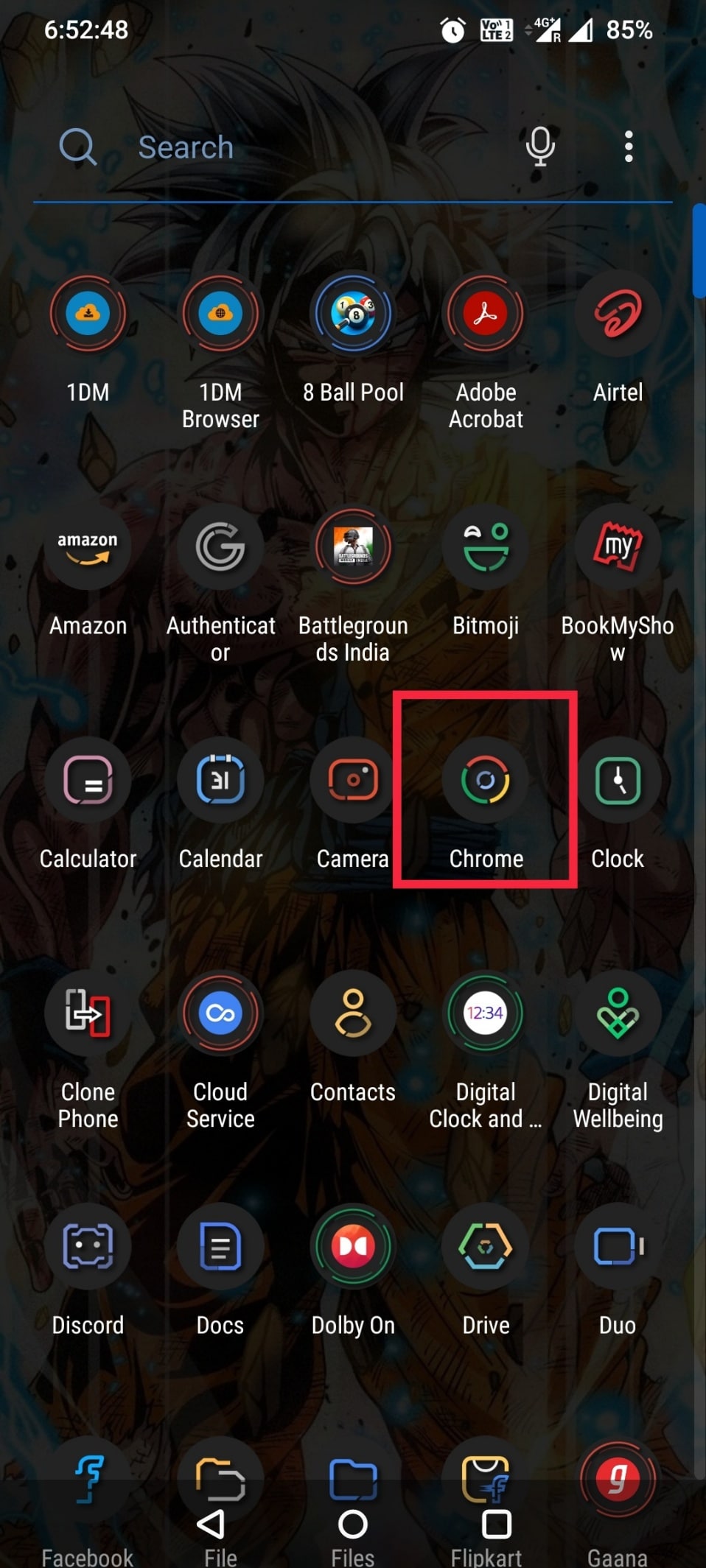
2. Унесите chrome://flags у поље за претрагу или унесите траку за веб адресу(Search or type web address ) и додирните Ентер(Enter) .
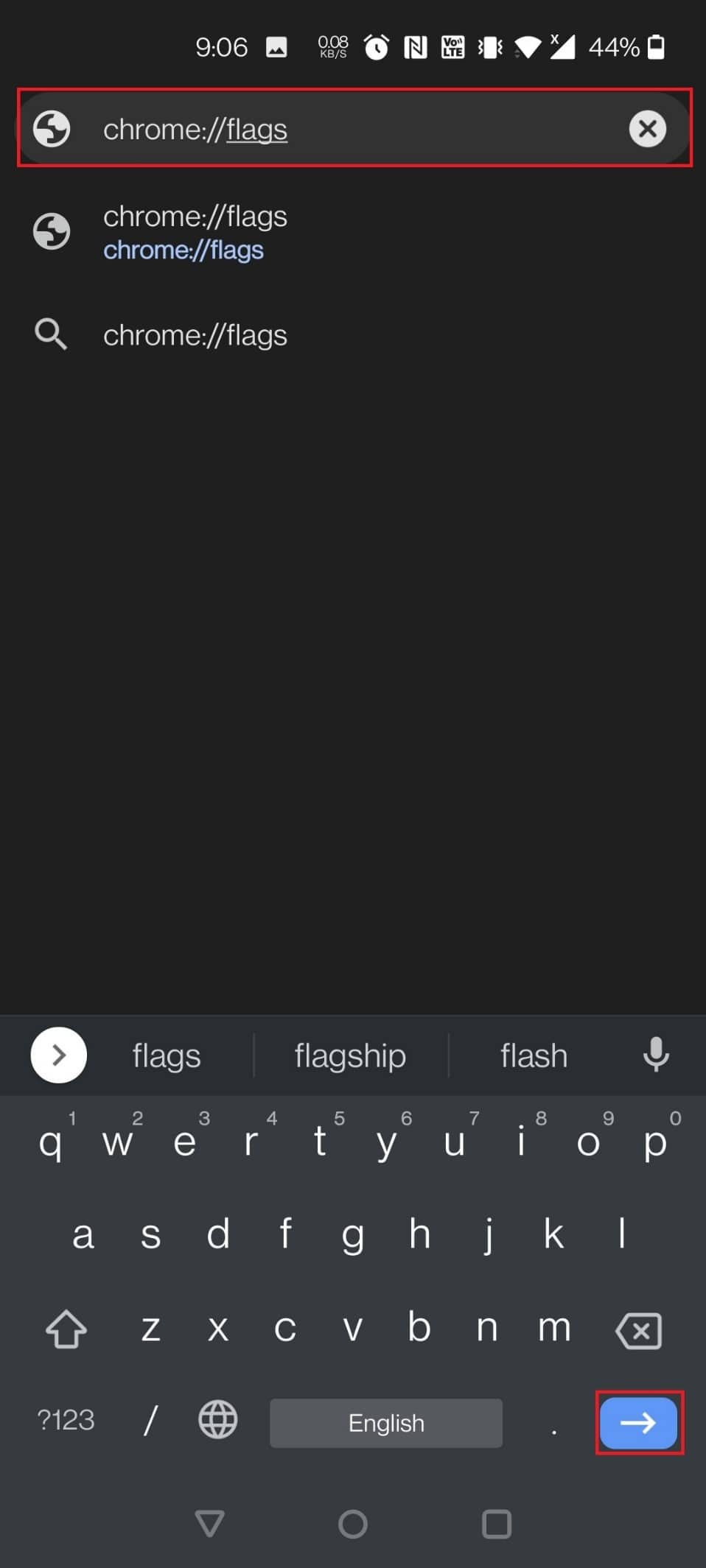
3. Све заставице можете пронаћи у одељку Доступне(Available ) .

4. Унесите Ленс(Lens) у траку за претрагу.
Напомена:(Note:) Овде је као пример изабран Гоогле објектив .(Google Lens)
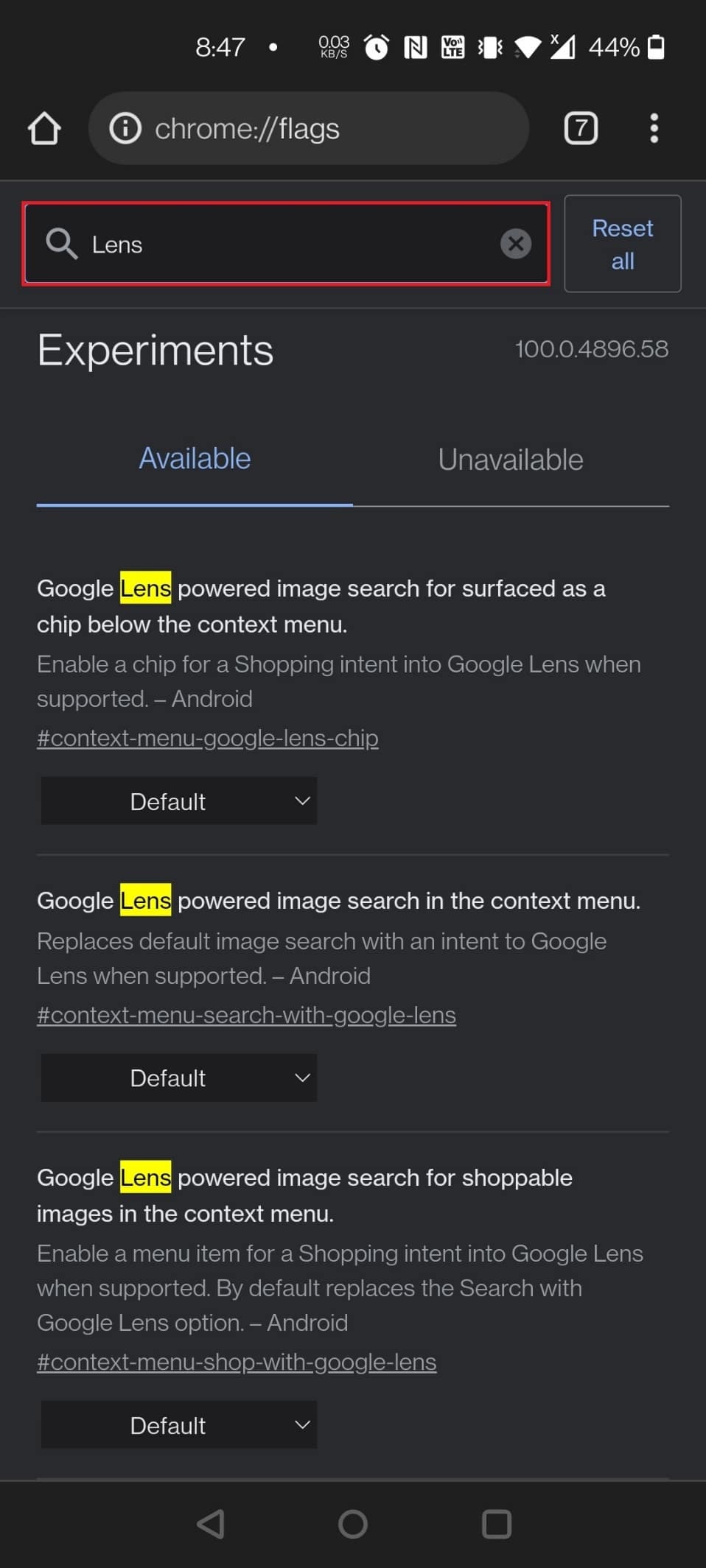
5. Изаберите Омогућено(Enabled) у оквиру претраге слика које покреће Гоогле Ленс за слике које се могу купити у контекстуалном менију.(Google Lens)
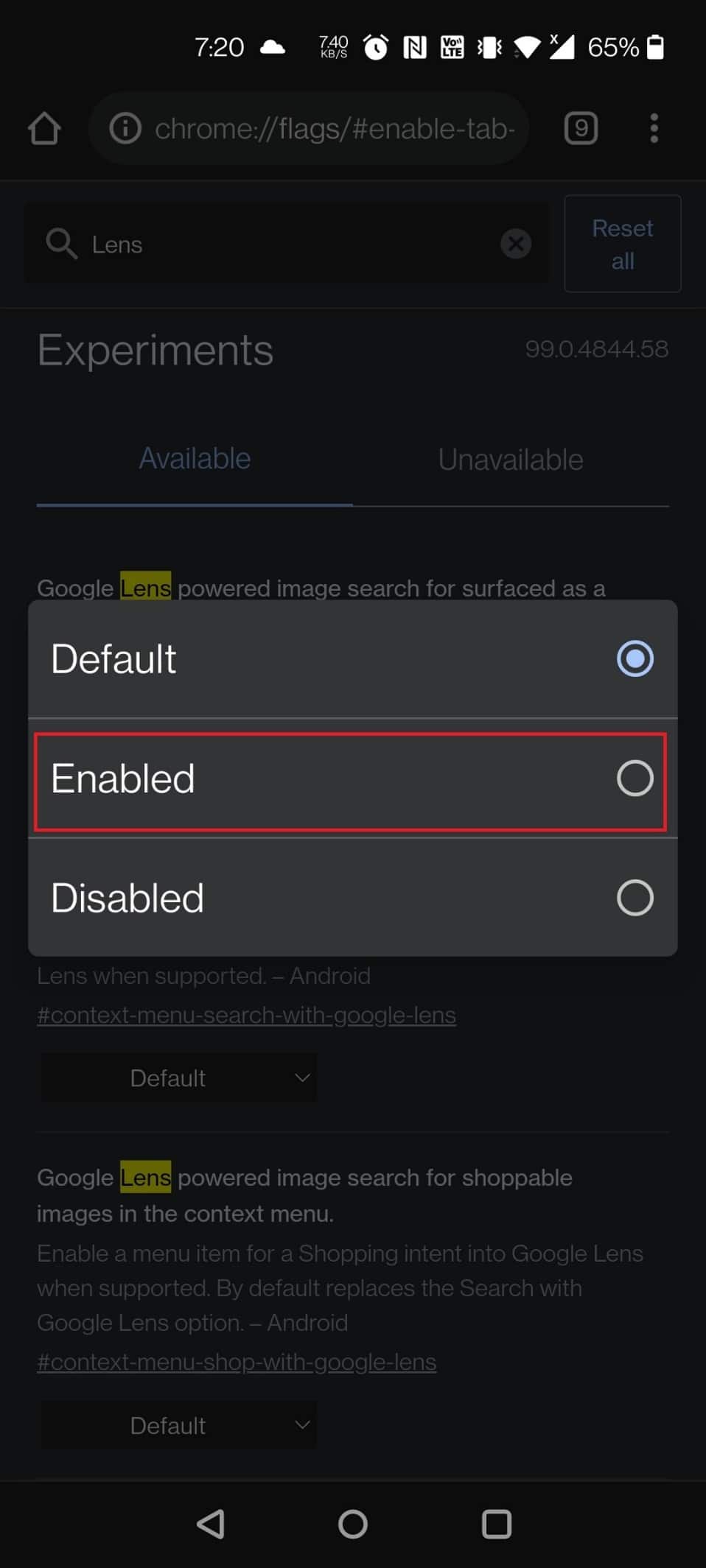
6. Додирните Поново покрени(Relaunch) на дну екрана.

Такође прочитајте: (Also Read:) Како ресетовати Гоогле Цхроме на Андроид-у
Дакле, сада знате како да конфигуришете Гоогле Цхроме(Google Chrome) заставице. Идемо даље са листом најбољих Гоогле Цхроме(Google Chrome) ознака за Андроид(Android) . Можете да користите ове корисне Андроид Цхроме(Android Chrome) заставице према вашим жељама.
1. Гоогле објектив(1. Google Lens)

Подршка за Гоогле објектив(Google Lens) је сада доступна у Цхроме(Chrome) - у за Андроид(Android) . Међутим, још увек је заклоњен заставом. Након што омогућите ознаку Гоогле објектива(Google Lens) пратећи кораке из горње методе, сада можете да користите Гоогле објектив(Google Lens) да бисте преокренули претрагу фотографија током прегледавања веба. Сада дуго притисните било коју слику и изаберите Претражи слику помоћу Гоогле објектива(Search image with Google Lens) .
Напомена:(Note:) Можете да користите и следећу УРЛ адресу да бисте отворили заставицу Гоогле објектива(Google Lens) : chrome://flags/#context-menu-search-with-google-lens
2. Прикажи плочице упита(2. Show Query Tiles)
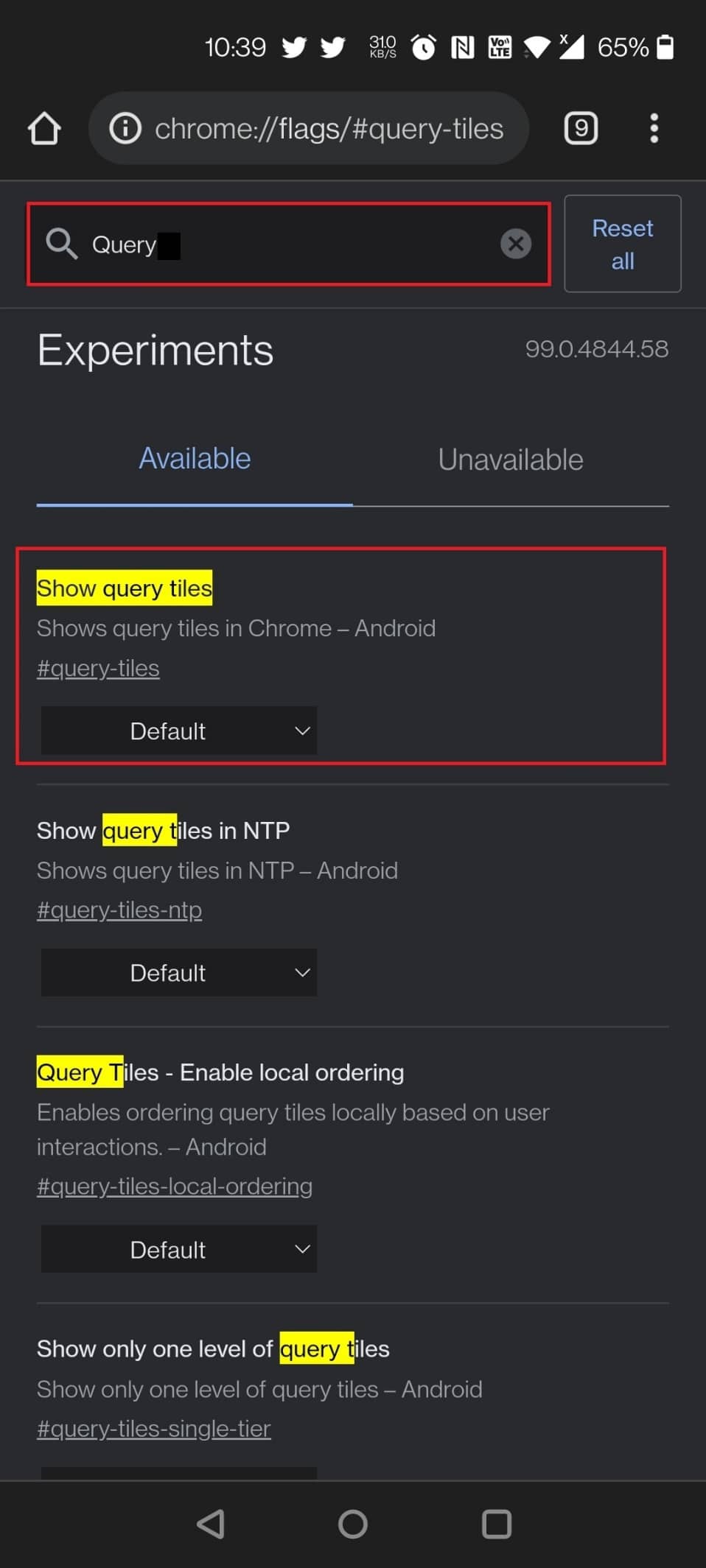
Прикажи(Show) плочице упита је такође још једна корисна ознака за Андроид Цхроме(Android Chrome) . Можда сте приметили да се Цхроме-ова почетна страница постепено надувава од превише огласа и препорука за садржај, што искуство чини изузетно иритантним. Сличице материјала као што су вести, филмови, храна, мода и друго су међу новим додацима. Да будемо искрени, није нас брига за Цхромеове препоруке. Дакле, ако сте у истом сценарију као и ми, искључите ознаку Прикажи(Show) плочице упита и спремни сте.
Начини да онемогућите заставу:(Ways to disable the flag:)
- Да бисте учитали и онемогућили заставицу, користите следећу УРЛ адресу: chrome://flags/#query-tiles
- Отворите страницу са Цхроме заставицом(Chrome Flag) и потражите заставицу тако што ћете у траку за претрагу унети упит .(query)
3. Прочитајте касније(3. Read Later)
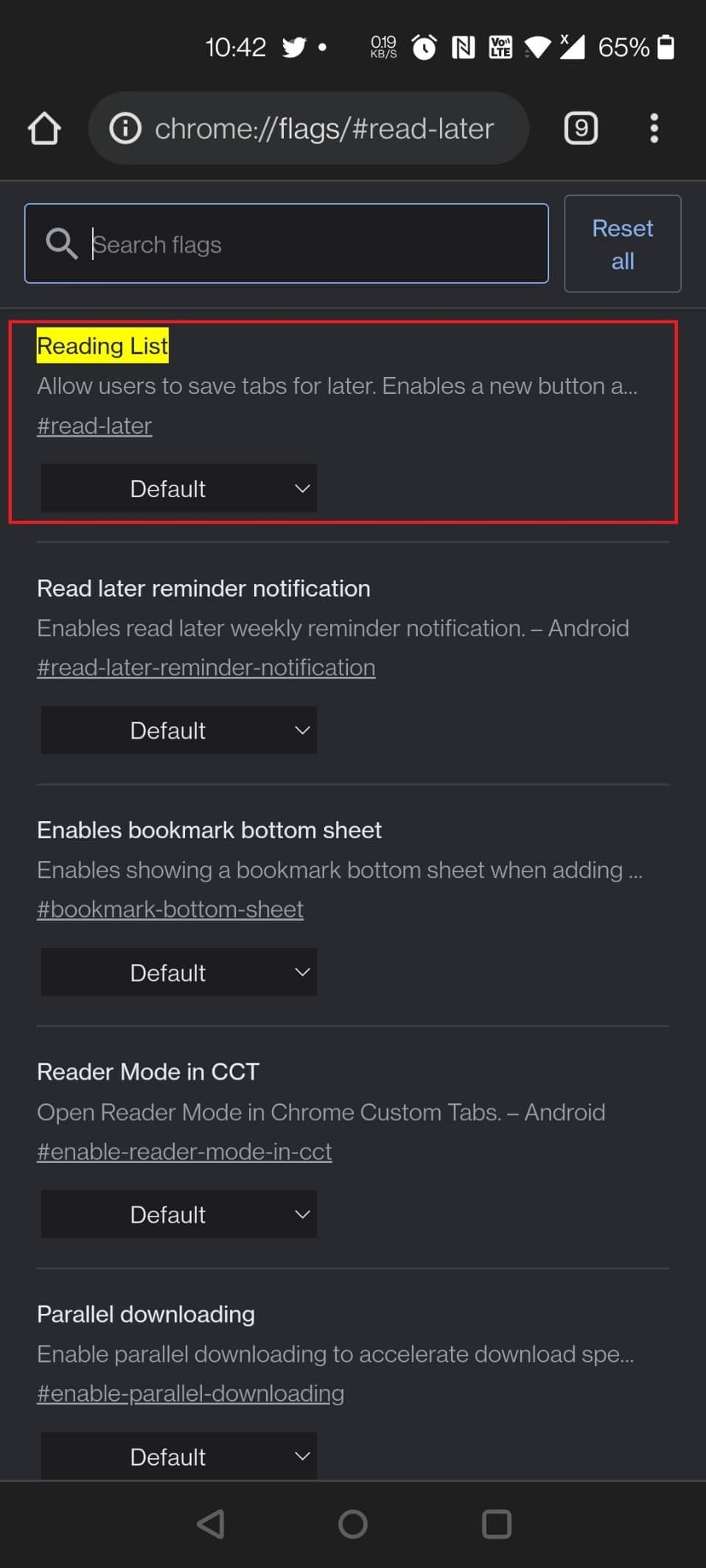
На десктоп верзији Гоогле Цхроме-(Google Chrome) а , можете да користите ову једну од корисних Андроид Цхроме(Android Chrome) заставица, тј . опцију Реад Латер(Read Later) , али можете да је користите и на свом мобилном уређају. Такође је једна од најбољих Гоогле Цхроме(Google Chrome) застава за Андроид(Android) . Осим (Apart)обележивача(Bookmarks) , ова експериментална заставица Читај касније(Read Later) вам омогућава још један начин да сачувате и касније читате веб странице(save and read web pages later) .
Начини да пронађете Цхроме заставицу Реад Латер:(Ways to find the Read Later Chrome flag:)
- Можете да омогућите заставу тако што ћете у траку за претрагу унети следећу УРЛ адресу : (URL)chrome://flags/#read-later
- Можете да омогућите ознаку тако што ћете у траку за претрагу на страници Цхроме Флаг унети (Chrome Flag)реад латер(read later) .
Такође прочитајте: (Also Read: )Како избрисати историју прегледања на Андроид уређају(How to Delete Browsing History on Android Device)
4. Увоз лозинке(4. Password Import)
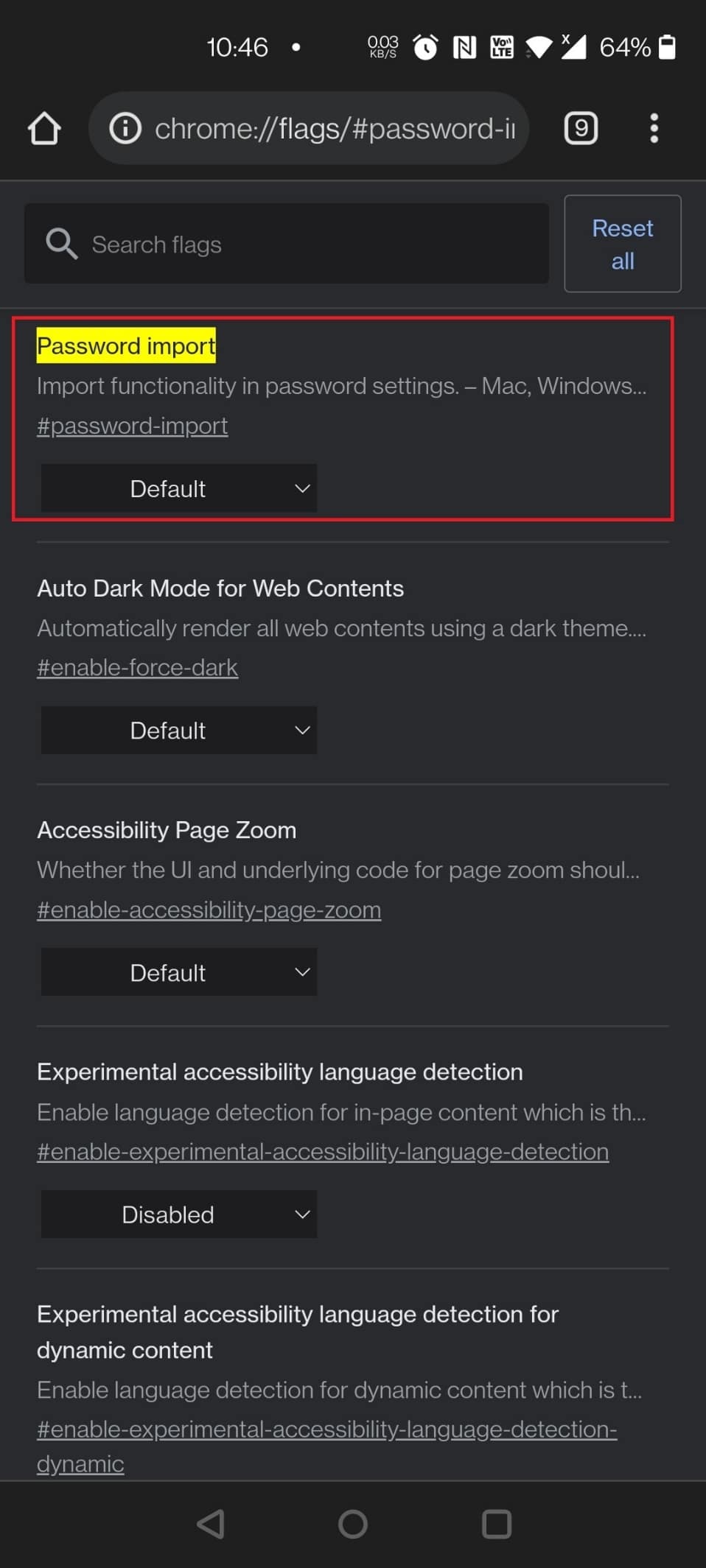
Још једна корисна ознака за Андроид Цхроме(Android Chrome) је увоз лозинке(Password Import) за кориснике Цхроме ОС(Chrome OS) -а који прелазе са Мац(Mac) - а или ПЦ-а или за појединце који често прелазе између различитих оперативних система и прегледача.
- Можете да увезете лозинке из Сафарија, Опера, Фирефок-а и Мицрософт Едге-(Safari, Opera, Firefox, and Microsoft Edge) а у Цхроме користећи ову заставу.
- Мац, Линук, Виндовс, Цхроме ОС и Андроид(Mac, Linux, Windows, Chrome OS, and Android) су неке од подржаних платформи.
- Ово је ознака(Flag) за омогућавање ако имате проблема да запамтите своју лозинку од 20 знакова са пет специјалних симбола(20-character password with five special symbols) .
Начини за лоцирање заставе:(Ways to locate the flag:)
- Да бисте омогућили ознаку, користите следећу УРЛ адресу: chrome://flags/#password-import
- Унесите лозинку(password) у траку за претрагу на страници Цхроме Флаг(Chrome Flag) .
5. Паралелно за брже преузимање(5. Parallel for Faster Download)
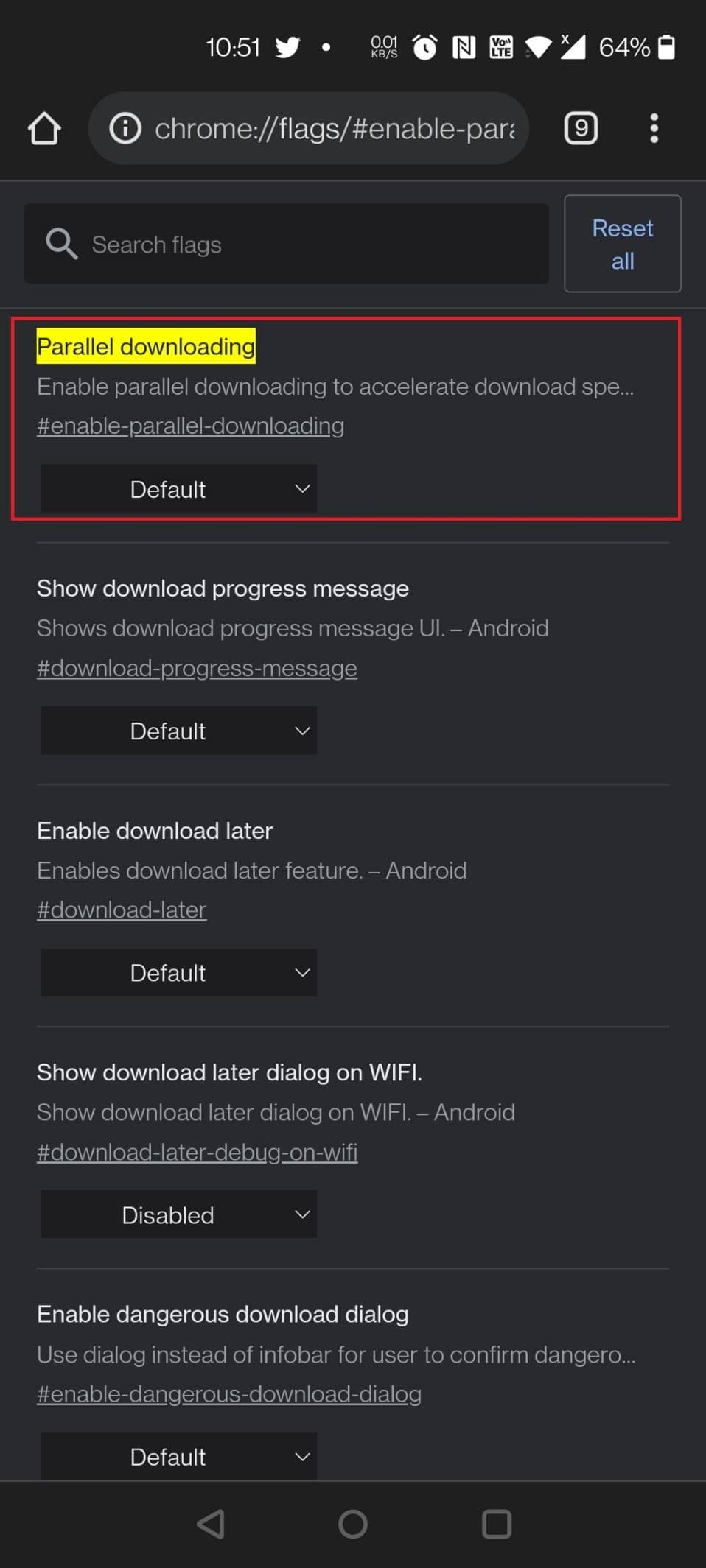
Може бити незгодно чекати преузимање великих датотека. Хајде да скратимо време преузимања(shorten download times) тако што ћемо их поделити на много датотека које се могу преузимати истовремено. Користите падајући мени са десне стране након што пронађете Паралелно преузимање(Downloading) и укључите га.
Начини тражења заставе:(Ways to search for the flag:)
- Користите следећу УРЛ адресу да бисте омогућили ознаку: chrome://flags/#enable-parallel-downloading
- Такође, ову Цхроме(Chrome) заставицу можете пронаћи тако што ћете је тражити паралелно(parallel) на страници Цхроме Флаг.
6. КУИЦ протокол(6. QUIC Protocol)
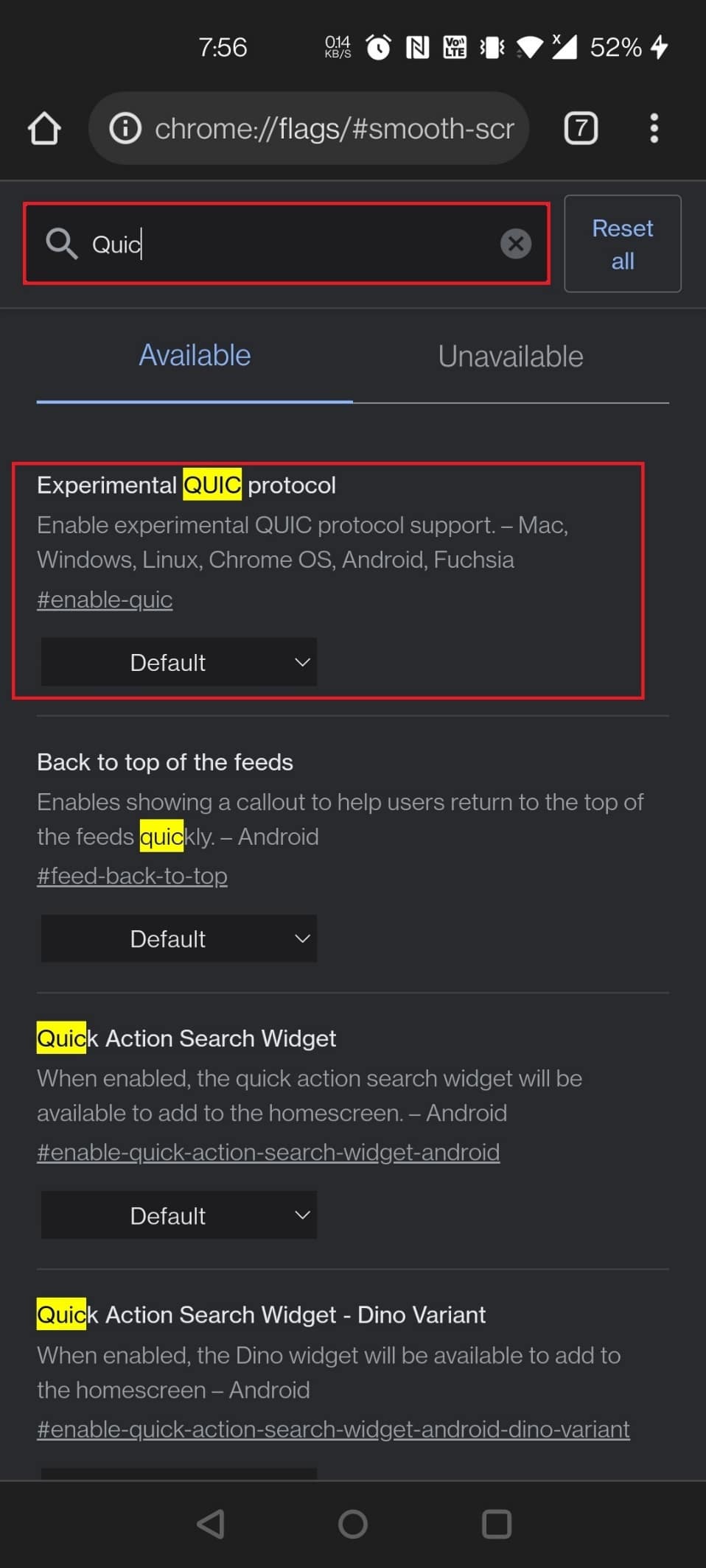
Цхроме(Chrome) заставице се такође могу користити за побољшање брзине вашег прегледања.
- КУИЦ(QUIC) је протокол који је развио Гоогле и који има за циљ да убрза веб(speed up the web) .
- Ово ће убрзати ствари ако га омогућите, али само ако су ваше веб странице оптимизоване за то.
- Међутим, све је боље него ништа! Потражите експериментални КУИЦ протокол(Experimental QUIC Protocol) на страници Цхроме(Chrome Flags) заставице . У падајућем менију изаберите Омогућено.(Select)
Процедуре за омогућавање заставе:(Procedures to enable the flag:)
- Пронађите(Find) и омогућите Цхроме(Chrome) заставицу помоћу следеће УРЛ адресе: chrome://flags/#enable-quic
- Унесите куиц(quic) у траку за претрагу на страници Цхроме заставице(Chrome Flag) да бисте учитали заставицу.
Такође прочитајте: (Also Read:) Како онемогућити звук у Цхроме-у (Андроид)(How To Disable Sound In Chrome (Android))
7. Тиши упити за дозволе(7. Quieter Permission Prompts)
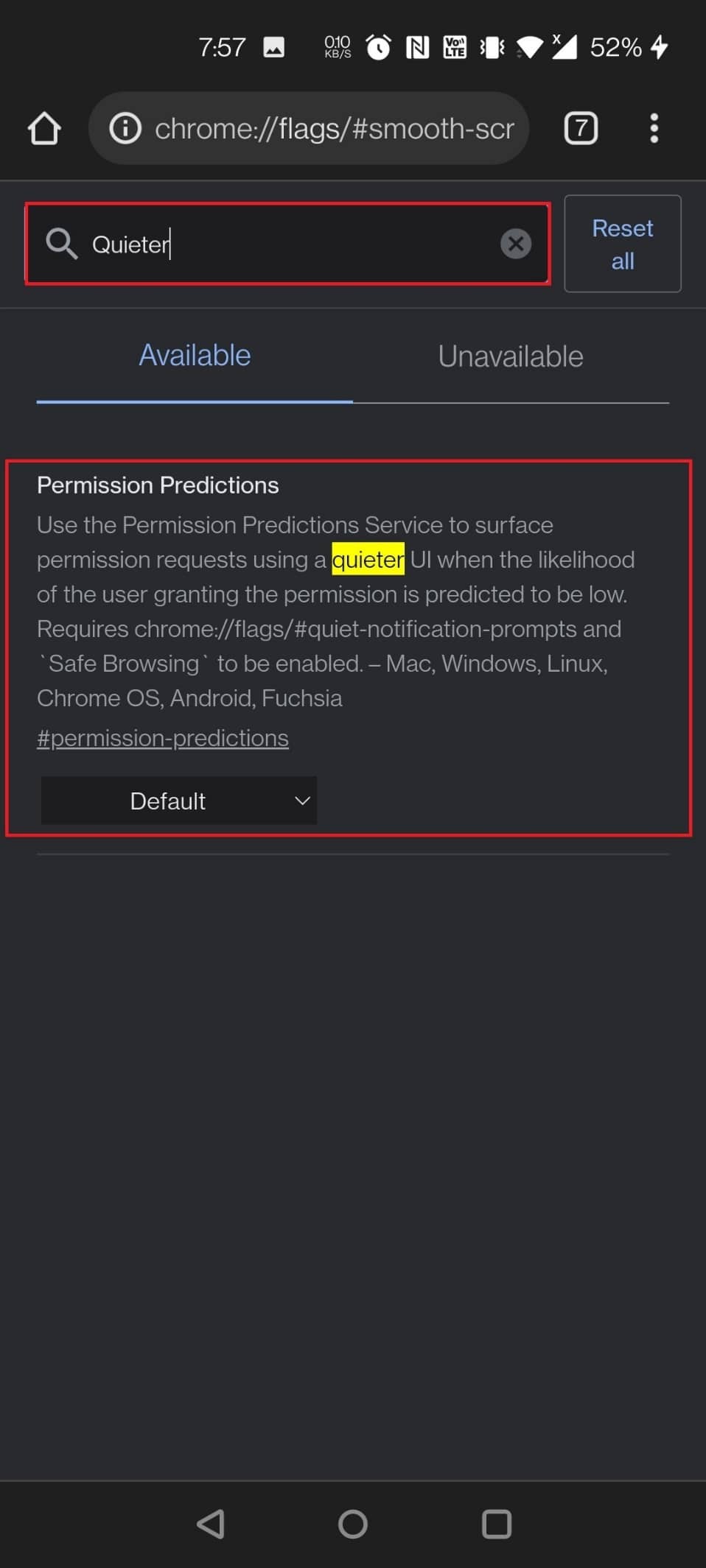
Свака веб локација на свету жели да вам шаље обавештења одмах! То је постало иритација, и практично свима је мука од тога. Ако ово омогућите, више нећете бити узнемирени.
- Једноставно омогућите упите за дозволу Цхроме Флаг Тиеер за обавештења(Quieter notification permission prompts) .
- Сви захтеви за дозволу за обавештења биће онемогућени и моћи ћете да уживате у непрекидном прегледању.
- Икона звона ће се приказати десно од траке за адресу ако одаберете да добијате обавештења са одређених веб локација. Да бисте видели изборе дозвола за обавештења, додирните га.
Два начина да омогућите заставу:(Two ways to enable the flag:)
- Измените дозволе за обавештења користећи следећу Цхроме(Chrome) УРЛ адресу заставице: chrome://flags/#permission-predictions
Напомена: Исту (Note:)УРЛ адресу(URL) можете да користите за Андроид(Android) и друге уређаје.
- Претражујте тако што ћете куцати тише( quieter) у траку за претрагу на страници Цхроме Флаг(Chrome Flag) .
8. Глобална контрола медија Слика у слици(8. Global Media Control Picture-in-Picture)

ПиП режим(PiP Mode) је дивна функција која вам омогућава да обављате више задатака док радите друге ствари на рачунару.
- Он производи малу плутајућу медијску кутију која се може користити за гледање ТВ емисија или филмова на рачунару.
- Када је заставица глобалне контроле медија постављена на тачно, на траци задатака ће се појавити мало контролно дугме са које можете паузирати, репродуковати и прећи на следећи, претходни или режим слике у слици(pause, play, and move to the next, previous, or PiP mode) .
- За већину уређаја ова заставица је већ укључена подразумевано.
- Такође, ова Цхроме(Chrome) заставица може да се омогући на Андроид(Android) уређајима.
Средства за учитавање заставе:(Means to load the flag:)
- Користите следећу УРЛ адресу(URL) да бисте уживали у свом видеу.
- Лаптоп/ПЦ: chrome://flags/#global-media-controls-picture-in-picture
- Андроид уређаји: chrome://flags/#android-picture-in-picture-api
- Претражујте тако што ћете унети слику(picture) у траку за претрагу да бисте учитали заставу на страницу Цхроме заставице(Chrome Flag) .
9. Глатко померање(9. Smooth Scrolling)
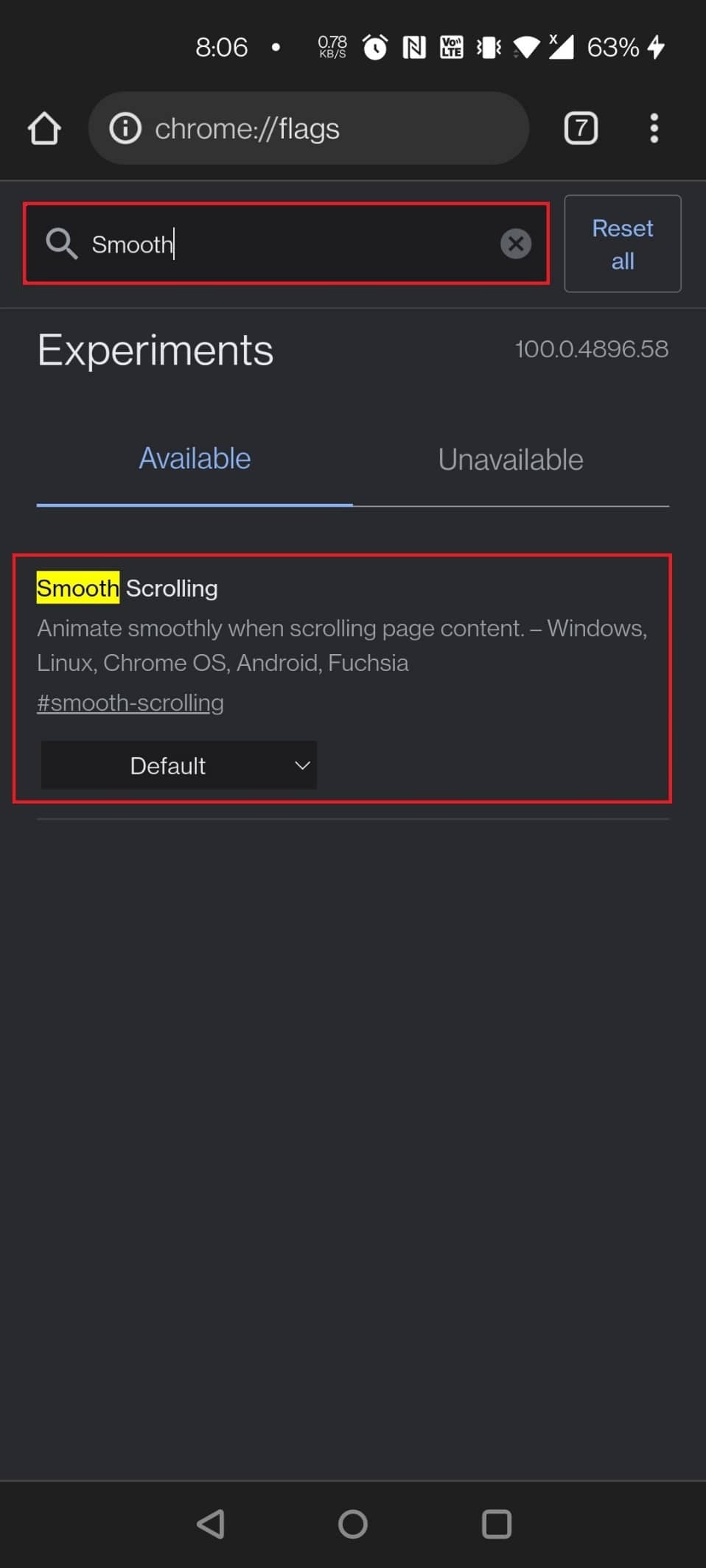
Да ли сте икада приметили да ваше померање запиње или успорава? За то може постојати низ разлога. Међутим, Цхроме застава(Chrome Flag) ће готово сигурно помоћи. То није само корисна функција за Андроид(Android) кориснике, већ је и компатибилна са Виндовс, Линук и Цхроме ОС(Windows, Linux, and Chrome OS) .
- Користите УРЛ(URL) дату у наставку да бисте омогућили Цхроме(Chrome) заставицу: chrome://flags/#smooth-scrolling
- Једноставно откуцајте Смоотх Сцроллинг(Smooth Scrolling) у траку за претрагу на страници Цхроме Флаг(Chrome Flag) и изаберите Цхроме Флаг(Chrome Flag) да бисте је омогућили.
Такође прочитајте: (Also Read:) Како омогућити тамни режим у Гоогле помоћнику(How to Enable Dark Mode in Google Assistant)
10. Цхроме центар за дељење(10. Chrome Sharing Hub)
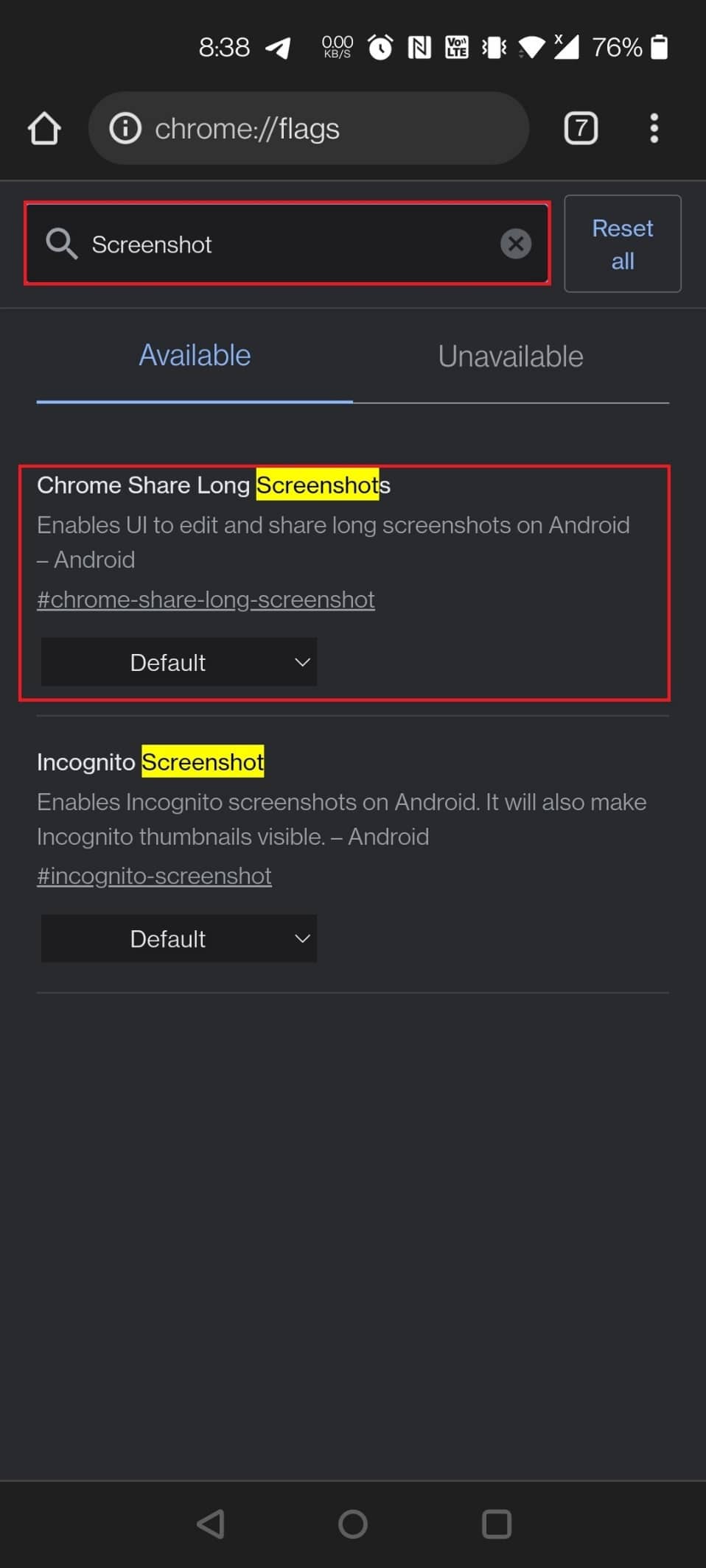
Делите везе док користите Цхроме(Chrome) на Андроид(Android) -у, а Гоогле(Google) ће додати нови кориснички интерфејс за дељење у Цхроме Андроид(Chrome Android) . Да, када омогућите ознаку користећи дату везу, видећете нови кориснички интерфејс за дељење сваки пут када изаберете дугме за дељење. Као што можете видети на слици испод, постоје три опције у овом корисничком интерфејсу за дељење:
- КР код вам омогућава да делите УРЛ(URLs) -ове преко КР кода, али тренутно не ради.
- Слање на ваше уређаје је само по себи разумљиво.
- Копирај линк је такође разумљив. Поред тога, можете користити доњу заставицу да пружите опцију снимка.
Два начина за омогућавање заставе:(Two methods to enable the flag:)
- Да бисте учитали заставице, користите следеће УРЛ адресе: chrome://flags/#chrome-sharing-hub и chrome://flags/#chrome-share-screenshot
- Откуцајте и претражите снимак екрана или дељење( screenshot or sharing) на страници Цхроме Флаг .
11. Истражите веб локације(11. Explore Websites)
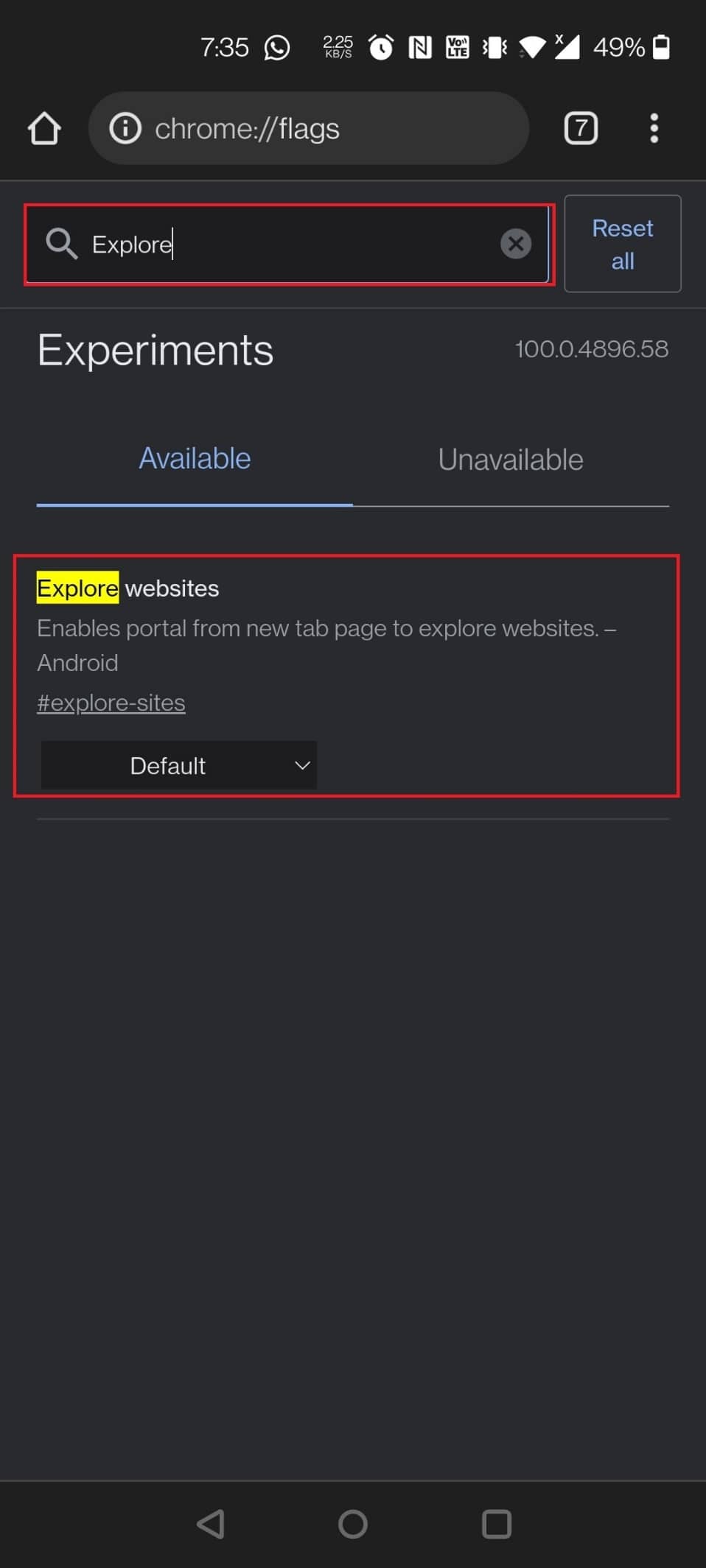
Гоогле(Google) је недавно отишао даље од креирања предлога садржаја у Цхроме(Chrome) -у , што је прилично досадно искуство. Раније сте могли да зауставите Дисцовер(Discover) фид (што није исто што и промотивне картице), али заставица ( Предлог садржаја фида интересовања(Interest Feed Content Suggestion) ) више није активна. Међутим, мени Топ Ситес се може уклонити(Top Sites menu can be removed) са сајта. Једноставно(Simply) извршите Гоогле(Google) претрагу да бисте прегледали веб локације и опозовите избор у пољу за потврду. Одељак Топ Ситес(Sites) на почетној страници више неће бити видљив.
Два начина да онемогућите ознаку Истражите веб локације:(Two ways to disable Explore Websites flag:)
- Да бисте онемогућили ознаку, користите следећу УРЛ адресу: chrome://flags/#explore-sites
- Идите на страницу са заставицом Цхроме(Chrome) -а и унесите екплоре(explore) у траку за претрагу да бисте учитали заставицу.
12. Инкогнито снимак екрана(12. Incognito Screenshot)

Следећа на листи најбољих Гоогле Цхроме(Google Chrome) ознака за Андроид(Android) је снимак екрана без архивирања(Incognito Screenshot) . Иако је снимање екрана на Андроид(Android) - у једноставно, немогуће је то учинити у анонимном режиму. Можете да правите снимке екрана чак и у режиму без архивирања(take screenshots even in incognito mode) уз помоћ ове заставице која је додата у Цхроме(Chrome) за Андроид(Android) верзију 88 (Стабле).
Средства за омогућавање заставе:(Means to enable the flag:)
- Користите дату УРЛ адресу(URL) да бисте омогућили ознаку: chrome://flags/#incognito-screenshot
- Откуцајте анонимно(incognito) у траку за претрагу и превуците прстом кроз страницу Цхроме заставице(Chrome Flag) да бисте пронашли заставицу.
Такође прочитајте: (Also Read:) Како онемогућити алатку Гоогле Софтваре Репортер(How to Disable Google Software Reporter Tool)
13. Тамни режим за веб странице(13. Dark Mode for Webpages)

Једна од корисних ознака за Андроид Цхроме(Android Chrome) је Тамни(Dark) режим за веб странице. Иако Цхроме(Chrome) за Андроид(Android) има тамни режим, он није доступан на свим веб локацијама.
- Страница Гоогле претраге(Google Search) је, на пример, потпуно бела и користи бело корисничко сучеље за приказ резултата.
- Ту је ова заставица згодна за форсирање тамног режима на свим веб локацијама.
- Када ово дозволите, све ваше веб странице ће потамнити, без обзира да ли подржавају тамну тему.
- Да, неке странице игноришу наметнуту мрачну тему, али то је трошак који морате да платите за заиста суморно искуство.
Два начина да омогућите заставу:(Two ways to enable the flag:)
- Да бисте учитали заставицу, користите следећу УРЛ адресу: chrome://flags/#enable-force-dark
- Пронађите заставу тако што ћете у траку за претрагу на страници Цхроме Флаг укуцати (Chrome Flag)тамно( dark ) .
14. Режим читача(14. Reader Mode)
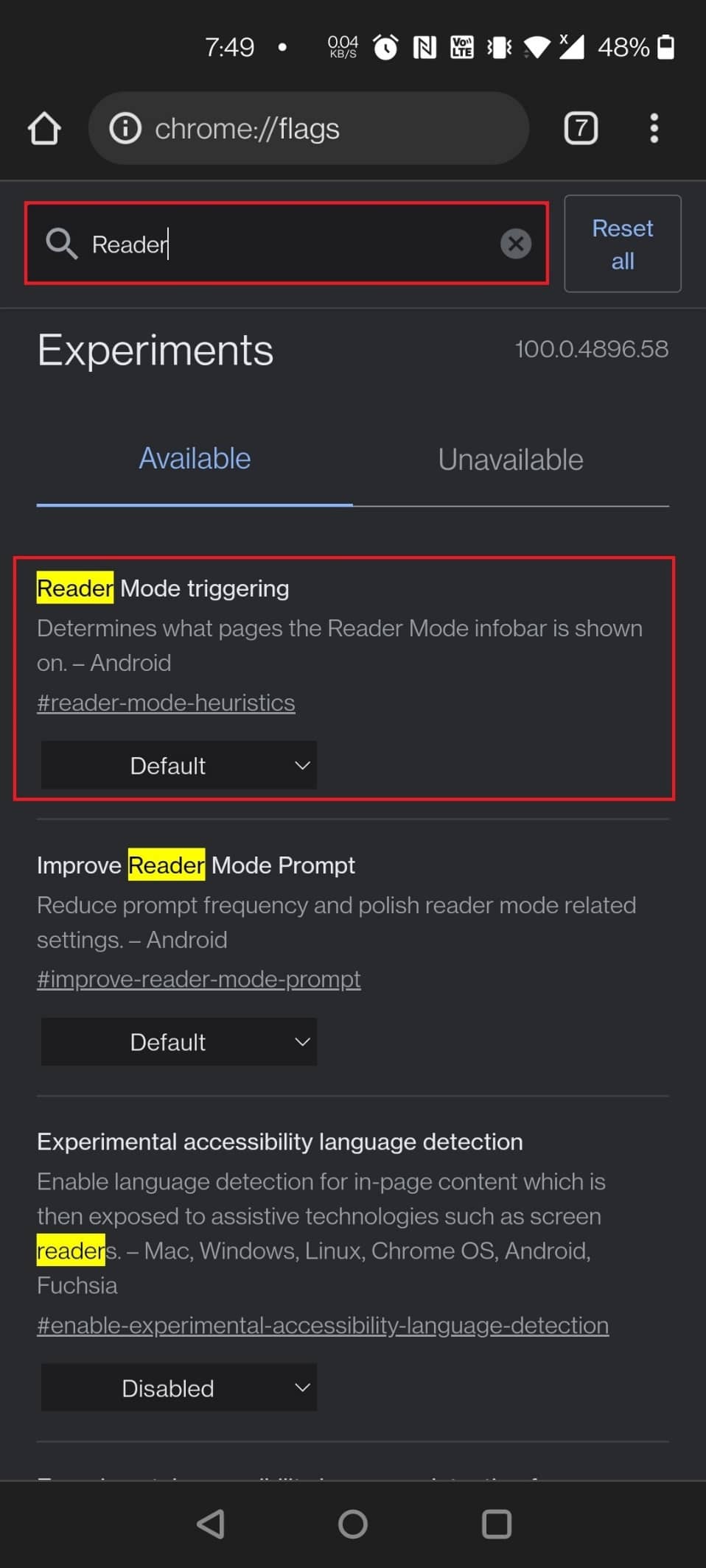
Можете користити нову ознаку режима читача да бисте поједноставили приказ ако читате дугачак чланак или на страници има много сметњи. Поново покрените претраживач и изаберите Увек или Сви чланци(Always or All Articles) из падајућег менија да бисте омогућили режим читања. На дну странице сада ћете видети нову опцију под називом Поједностављени приказ(Simplified View) . Страница ће се поново учитати у режиму читача након што је додирнете.
Различити начини за омогућавање заставе:(Different means to enable the flag:)
- Да бисте учитали заставицу, користите следећу УРЛ адресу: chrome://flags/#reader-mode-heuristics
- Откуцајте читач(reader ) на страници Цхроме Флаг(Chrome Flag) да бисте омогућили заставицу.
15. Бацк Форвард Кеш меморија(15. Back Forward Cache)

Ова кеш меморија ће вам бити од користи ако се често крећете напред-назад по страници(navigate back and forth on a page) . Ово, посебно, чува целу веб страницу у кеш меморији. Предност је у томе што када притиснете тастере за назад или унапред, странице на мрежи се учитавају брзо и без икаквог одлагања.
Различити начини за лоцирање ознаке Бацк Форвард Цацхе:(Different ways to locate the Back Forward Cache flag:)
- Да бисте учитали заставицу, користите следећу УРЛ адресу: chrome://flags/#back-forward-cache
- Унесите(Type) унапред у траку за претрагу на страници Цхроме(Chrome Flags) заставице да бисте омогућили заставицу.
Такође прочитајте: (Also Read:) Како уклонити налог из Гоогле фотографија(How to Remove an Account from Google Photos)
16. Аутофилл УПИ Детаљи(16. Autofill UPI Details)
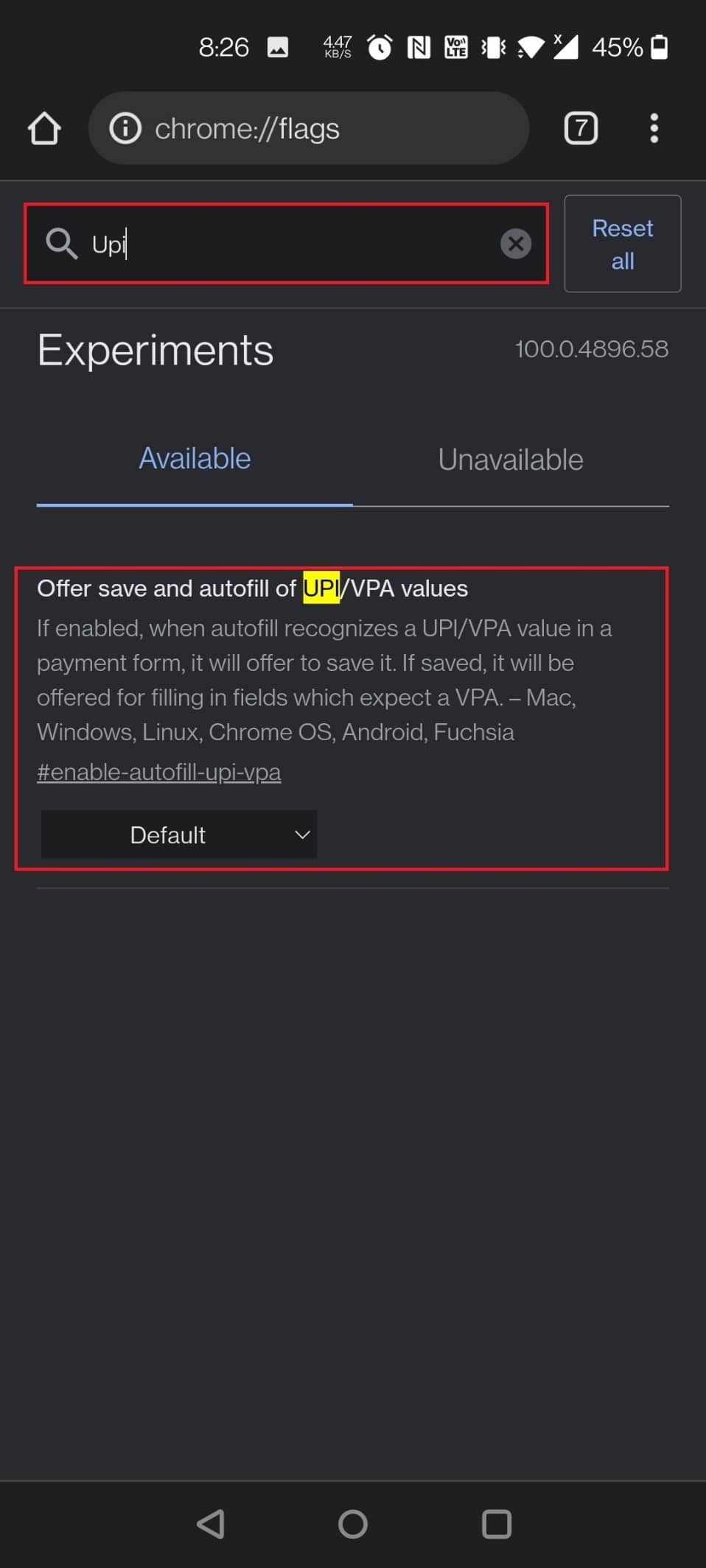
Још једна корисна ознака за Андроид Цхроме(Android Chrome) је Аутофилл УПИ(Autofill UPI) детаљи. Многе УПИ(UPI) апликације за плаћање, укључујући Гоогле-ов сопствени Гоогле Паи(Google Pay) у Индији(India) , постале су изузетно популарне. Као резултат тога, Цхроме(Chrome) вам сада омогућава да запамтите УПИ(UPI) податке тако да се могу аутоматски попунити следећи пут када извршите УПИ(UPI) плаћање. Цхроме(Chrome) ће моћи да идентификује УПИ ИД-ове или ВПА(identify UPI IDs or VPAs) -ове и дозволиће вам да сачувате ове податке у плаћањима када се ово заврши.
Процедуре за омогућавање заставе:(Procedures to enable the flag:)
- Да бисте учитали заставицу, користите следећу УРЛ адресу: chrome://flags/#enable-autofill-upi-vpa
- Можете брзо да омогућите ознаку тако што ћете претражити УПИ(UPI) на страници Цхроме заставице.
17. Прикажи предвиђања аутоматског попуњавања(17. Show Autofill Predictions)

Ова застава(Flag) чини ваш живот лакшим тако што унапред попуњава поља аутоматски довршеним садржајем. Ваше име, адреса, поштански број и друге информације ће се сада аутоматски учитавати у обрасце за испоруку и обрачун на мрежи. Можете активирати ову важну заставу(Flag) која штеди време уз мали ризик.
Два средства за омогућавање заставе:(Two means to enable the flag:)
- Ако желите да омогућите ознаку, користите следећу УРЛ адресу: chrome://flags/#show-autofill-type-predictions
- Претражите аутоматско попуњавање(autofill) на страници Цхроме(Chrome Flags) заставице да бисте пронашли заставицу и омогућили је.
18. Ново корисничко сучеље аутоматског попуњавања у Цхроме-у(18. New Autofill UI in Chrome)

Цхроме(Chrome) има функцију аутоматског попуњавања(Autofill) која попуњава већину образаца уместо вас. Такође је једна од корисних заставица за Андроид Цхроме . (Android Chrome)Управља свиме, од ваше пријаве и лозинке до ваших адреса и адресе е-поште.
- Једина потреба је да га једном унесете у Цхроме(Chrome) на почетку и пријавите се са истом адресом е-поште.
- Ако су сви ови предуслови испуњени, све што сада треба да урадите је да додирнете област акредитива и Цхроме(Chrome) ће попунити одговарајуће информације.
- Ово елиминише потребу за памћењем ИД(IDs) -ова и лозинки неколико веб локација.
- Овај Аутомифф мени(Automiff Menu) је подешен да се промени.
- Предлози за аутоматско попуњавање(Autofill Suggestions) као приказ додатне опреме за тастатуру(keyboard) и Омогући ручно враћање аутоматског попуњавања за опције Адресе и плаћања (Андроид)(Enable Autofill manual fallback for Addresses and Payments (Android) options) чине ово изводљивим.
Процедуре за учитавање заставе:(Procedures to load the flag:)
- Да бисте омогућили ове ознаке, користите следећу УРЛ адресу: chrome://flags/#autofill-keyboard-accessory-view
- Откуцајте аутофилл(autofill) и превуците прстом надоле на страници Цхроме заставице(Chrome Flags) да бисте омогућили ова два подешавања да видите нови кориснички интерфејс аутоматског попуњавања(Autofill UI) .
Такође прочитајте: (Also Read:) Поправите Цхроме који се не повезује на Интернет(Fix Chrome not Connecting to the Internet)
У наставку су наведене додатне Андроид Цхроме(Android Chrome) заставице, али ове заставице могу, али не морају бити доступне за ваш Цхроме(Chrome) прегледач.
19. Лази Имаге Лоадинг(19. Lazy Image Loading)
Лази Имаге Лоадинг(Lazy Image Loading) је још једна од најбољих ознака за Гоогле Цхроме(Google Chrome) за Андроид(Android) . Као што назив говори, Лази Пицтуре Лоадинг(Lazy Picture Loading) успорава учитавање слике. Цхроме заставица ће приказати слике само када корисник уђе у оквир за приказ, тј. када корисник превуче надоле страницу.
- То је згодна Цхроме(Chrome) заставица која вам може помоћи да убрзате учитавање странице и сачувате податке(speed up page loading and save data) само учитавањем графике док превлачите страницу надоле.
- Одлаже учитавање слика са loading=lazy property док се страница не превуче надоле близу њих.
- Бројне тренутне веб локације сада укључују уграђену могућност леног учитавања, иако многе веб локације немају ову опцију.
- Већини веб локација заснованих на садржају и хостингу слика потребно је дуго да се учитају јер морају да чекају на све слике.
- Омогућавање успореног учитавања слике биће веома корисно у овом случају.
Начини да омогућите заставу:(Ways to enable the flag:)
- Можете да користите следећу УРЛ адресу да бисте омогућили ознаку: chrome://flags/#enable-lazy-image-loading
- Пронађите заставу тако што ћете претражити лењо(lazy) на страници Цхроме заставице.
20. Сакриј садржај међуспремника(20. Hide Clipboard Content)
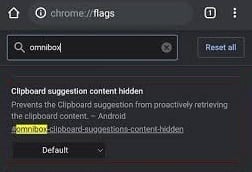
Омогућите Гоогле Цхроме ознаку Препоруке садржаја у омнибоксу(Omnibox Content Recommendations Google Chrome flag) на свом мобилном уређају да бисте спречили да се (stop clipboard) предлози(suggestions) међумеморије појављују сваки пут када притиснете траку за адресу. Он ефективно забрањује међуспремнику да преузме свој садржај.
Начини да омогућите заставу:(Ways to enable the flag:)
- Користите доњу УРЛ адресу(URL) да бисте претражили ознаку Гоогле Цхроме Препоруке за садржај у омнибоксу(Omnibox Content Recommendations Google Chrome) : chrome://flags/#omnibox-clipboard-suggestions-content-hidden
- Отворите Цхроме(Chrome Flag) страницу са заставицом и претражите тако што ћете унети цлипбоард(clipboard) .
21. Схаред Цлипбоард(21. Shared Clipboard)
Дељење међумеморије(Clipboard) је функција коју сте желели у Цхроме(Chrome) -у и сада је коначно овде.
- Захваљујући неколико нових Цхроме(Chrome) заставица, моћи ћете да копирате текст у Цхроме(Chrome) -у и пренесете га на свој други уређај, било да се ради о телефону или лаптопу.
- Дакле, пре свега, морате да омогућите ознаку(Flag) на свом Андроид(Android) телефону преко датог УРЛ(URL) -а, а затим на свом Мац(Mac) или Виндовс(Windows) рачунару помоћу Цхроме(Chrome) -а .
Различити начини за учитавање заставе:(Different ways to load the flag:)
- Унесите следећу УРЛ адресу у траку за претрагу да бисте пронашли Цхроме(Chrome) заставицу: chrome://flags/#shared-clipboard-ui
- Унесите цлипбоард(clipboard) у траку за претрагу странице Цхроме заставице(Chrome Flag) да бисте пронашли заставицу.
22. Пассворд Аццоунт Дата Стораге(22. Password Account Data Storage)
Неки људи не желе да се њихови подаци прегледача Цхроме(Chrome) синхронизују између уређаја. Ако сте један од ових корисника, али и даље желите да приступите својим лозинкама, можете да користите ову екстензију за Цхроме(Chrome) да бисте их ускладиштили у секундарном складишту за Гаиа налог. Ваше лозинке ће тада бити доступне са многих Цхроме уређаја без омогућавања синхронизације(accessible from many Chrome devices without enabling sync) .
Начини за проналажење ознаке Складиште података налога за лозинке:(Ways to locate Account Data Storage for Passwords flag:)
- Да бисте учитали заставицу, користите следећу УРЛ адресу: chrome://flags/#passwords-account-storage
- Пронађите Омогући(Find Enable) складиштење података налога(Account Data Storage) за лозинке(Passwords) у менију Цхроме заставице . (Chrome Flags)Изаберите Омогућено(Enabled) из падајућег менија поред њега.
Такође прочитајте: (Also Read:) 10 начина да поправите споро учитавање странице у Гоогле Цхроме-у(10 Ways To Fix Slow Page Loading In Google Chrome)
23. Мрежа картица и групе картица(23. Tab Grid and Tab Groups)
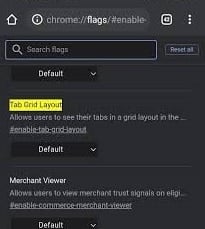
Програмери Цхроме-а су дуго радили на функцији груписања картица и сада је званично доступна.
- На свом Андроид уређају потражите Групе картица(Tab Groups) под Цхроме(Chrome Flags) заставицама и омогућите све три заставице.
- Затим потражите Таб Грид Лаиоут(Tab Grid Layout) и укључите га.
- Када отворите нову картицу у свом претраживачу, притисните симбол за пребацивање картица, а затим икону + која се појављује на врху. Ово ће успоставити групу картица у коју можете да додајете и отварате веб локације.
- Уместо хоризонталног распореда на страници са картицама, приметићете распоред мреже картица.
Технике за учитавање заставе:(Techniques to load the flag:)
- Да бисте прилагодили Цхроме(Chrome) картице, користите следеће УРЛ адресе(URLs) да бисте изменили Цхроме(Chrome) заставице: chrome://flags/#enable-tab-grid-layout и chrome://flags/#enable-tab-groups .
- Откуцајте таб(tab) у траци за претрагу на страници Цхроме заставице(Chrome Flag) да бисте омогућили заставицу.
24. Тешка огласна интервенција(24. Heavy Ad Intervention)
Гоогле(Google) је направио нову Цхроме заставу(Chrome Flag) под називом Тешка интервенција огласа(Heavy Ad Intervention ) како би помогао у смањењу броја огласа на веб локацији(reduce the number of adverts on a website) .
- Отклања огласе који троше превише ресурса уређаја вашег Андроид(Android) паметног телефона.
- Укратко, Цхроме(Chrome) је сада свестан оглашавања и аутоматски ће их блокирати ако открије да ометају ваше искуство сурфовања.
- Требало би да користите Хеави Ад Интервентион(Heavy Ad Intervention) , једну од најбољих Гоогле Цхроме ознака(Google Chrome Flags) за Андроид(Android) .
Процедуре за омогућавање заставе:(Procedures to enable the flag:)
- УРЛ(URL) за учитавање заставице је следећи: chrome://flags/#enable-heavy-ad-intervention
- Претражујте тако што ћете укуцати огласну интервенцију(ad intervention) на страници Цхроме Флаг.
25. ДНС преко ХТТПС-а(25. DNS over HTTPS)
Једна од најбољих карактеристика Гоогле Цхроме-а је сигуран ДНС(secure DNS) .
- Омогућено је као глобална подразумевана поставка и може помоћи у заштити података о сурфовању(safeguard your surfing data) од знатижељних очију, њушкања пакета и хакера(prying eyes, packet sniffers, and hackers) .
- Подршка за ХТТПССВЦ(HTTPSSVC) записе у ДНС(DNS) -у шифрује све ваше ДНС(DNS) упите тако што намеће ХТТПС(HTTPS) везу на веб локацијама које је не подржавају.
- Дозволите да се ова критична безбедносна заставица омогући да ваше прегледање буде безбедно и приватно, чак и када користите јавне Ви-Фи(Wi-Fi) мреже.
Напомена:(Note:) Да бисте омогућили ову заставицу, ваш уређај мора бити конфигурисан да користи ДНС(DNS) сервере као што су Гоогле јавни ДНС(Google Public DNS) , Цлоудфларе(Cloudflare) и Цомцаст-ов ДНС(DNS) .
Начини учитавања заставе:(Ways to load the flag:)
- Користите следећу УРЛ адресу: chrome://flags/#dns-httpssvc
- Такође, можете да унесете ДНС(DNS) у траку за претрагу на (search bar on the )страници са заставицом Цхроме(Chrome flag page) -а да бисте га учитали.
Такође прочитајте: (Also Read:) Како омогућити ДНС преко ХТТПС-а у Цхроме-у(How to Enable DNS over HTTPS in Chrome)
26. Омогућите претрагу картица(26. Enable Tab Search)
Цхроме-ов јасан изглед и глатка приступачност олакшавају приступ интернету. Омогући претрагу картица је такође једна од најбољих ознака за Гоогле Цхроме(Google Chrome) за Андроид(Android) .
- Можете да отворите бројне картице у прегледачу заснованом на Цхромиум-у, а већина њих ће се учитавати и радити у позадини без икаквих проблема.
- Можда ће вам требати моћан рачунар да бисте држали картице отворене и избегли поновно учитавање, посебно за картице које троше много ресурса, као што су игре, графички интензивни веб сајтови или филмови.
- Ако често користите Цхроме и имате много отворених картица, ова корисна заставица ће вам добро доћи.
- Када омогућите заставицу, мала трака за претрагу се појављује на врху траке картица Цхроме .(Chrome)
- Омогућите функцију претраге картица(Tab Search) у Топ Цхроме корисничком интерфејсу(Top Chrome UI) и појавиће се искачући облачић који ће корисницима омогућити да претражују своје тренутно отворене картице.
Начини да омогућите заставу:(Ways to enable the flag:)
- Унесите следећу УРЛ адресу у траку за претрагу да бисте отворили заставицу: chrome://flags/#enable-tab-search
- Такође, идите на страницу са заставицама Цхроме(Chrome) -а и откуцајте таб сеарцх(tab search) у траци за претрагу да бисте учитали заставицу.
Напомена:(Note:) Ако не можете да пронађете ову заставицу, можда је конфигурисана као подразумевана на вашем уређају.
27. Копирај везу у текст(27. Copy Link to Text)
Копирај везу у текст је такође још једна корисна ознака за Андроид Цхроме(Android Chrome) . Можда бисте желели да поделите одређени део чланка на интернету. Наравно, можете послати стандардну везу, али прималац ће морати да превуче прстом да би добио потребан текст.
- Ознака Цопи Линк(Copy Link) то Тект Флаг(Text Flag) вам омогућава да делите везу за приказ истакнутог текста(display the highlighted text) у документу или веб страници на мрежи.
- Ово је очигледна корист за инструкторе, студенте и људе који проводе значајно време у истраживању на мрежи.
Начини да омогућите заставу:(Ways to enable the flag:)
- Користите следећу УРЛ адресу да бисте омогућили ознаку: chrome://flags/#copy-link-to-text
- Идите на страницу са заставицом Цхроме(Chrome) -а и откуцајте везу за копирање(copy link) у траку за претрагу да бисте учитали заставицу.
28. Дугме за дељење на горњој траци са алаткама(28. Share Button in Top Toolbar)
Можете да омогућите дугме Дели(Share button) на горњој траци са алаткама и дугме картице ако често делите чланке и везе из Цхроме(Chrome) -а . Ово ће вам омогућити да пошаљете УРЛ(URLs) -ове коме желите за неколико секунди.
- Да бисте учитали заставицу, користите следећу УРЛ адресу: chrome://flags/#share-button-in-top-toolbar
- Да бисте омогућили дугме за дељење(Share Button) на заставици на горњој траци са алаткама(Top Toolbar) , идите на страницу Цхроме(Chrome Flags) заставице на свом Андроид-у тако што ћете откуцати дугме за дељење(Share button) и додирнути га.
29. Гласовна претрага помоћника у омнибоксу(29. Omnibox Assistant Voice Search)
Гласовна претрага Помоћника у омнибоксу(Omnibox Assistant Voice Search) је следећа Андроид Цхроме заставица(Android Chrome Flag) коју морате да омогућите.
- У Цхроме(Chrome) - у је неопходно заменити Гоогле Воице(Google Voice) са Гоогле помоћником(Google Assistant) .
- Када притиснете дугме микрофона на Цхроме(Chrome) - у, он ће користити Гоогле помоћник(Google Assistant) да вам пружи прилагођене резултате претраге.
- Можете користити наш водич да научите како да користите Гоогле помоћник(how to utilize Google Assistant) уместо стандардне гласовне претраге у Цхроме(Chrome) - у за Андроид(Android) .
Различити начини да пронађете заставу:(Different ways to find the flag:)
- Копирајте и налепите следећу УРЛ адресу: chrome://flags/#omnibox-assistant-voice-search
- Претражујте тако што ћете укуцати гласовну претрагу(voice search) на страници Цхроме(Chrome Flags) заставице да бисте омогућили заставицу да омогући заставицу.
30. Растеризација ГПУ-а(30. GPU Rasterization)
Да ли(Are) сте фрустрирани јер Цхроме(Chrome) није довољно брз за вас? Знамо како да извучемо максимум из могућности обраде вашег рачунара. Међутим, постоји квака: биће вам потребан наменски ГПУ да бисте побољшали перформансе Цхроме-а(a dedicated GPU to improve Chrome’s performance) . Цхроме(Chrome) може да користи растеризацију ГПУ-а(GPU Rasterization) да растерети неке напоре са вашег ЦПУ-(CPU) а и постави их на ваш ГПУ(GPU) .
Два начина за омогућавање заставе:(Two methods to enable the flag:)
- Можете да омогућите заставу користећи следећи УРЛ: chrome://flags/#enable-gpu-rasterization
- Потражите Растеризацију ГПУ-а(GPU Rasterization) на страници Цхроме(Chrome Flags) заставице и укључите је из опције падајућег менија.
31. Омогућите ЛитеВидеос(31. Enable LiteVideos)

Још једна корисна ознака за Андроид Цхроме(Android Chrome) је омогућавање једноставних видео записа. Можете да омогућите да лите видео снимци(enable the lite videos) буду означени ако често стримујете видео снимке на мобилној вези и имате ограничен пакет за пренос података. Ова ознака оптимизује квалитет видеа у Гоогле Цхроме-у за Андроид(optimizes video quality on Google Chrome for Android) и чува податке(saves data) у медијском стриму.
Начини да омогућите заставу:(Ways to enable the flag:)
- Користите следећи УРЛ да бисте омогућили ознаку: chrome://flags/#enable-lite-video
- Да бисте дозволили заставици да чува податке тако што ћете отићи на страницу Цхроме(Chrome Flags) заставице и претражити једноставне видео снимке(lite videos) .
32. Повуците да бисте освежили покрет(32. Pull to Refresh Gesture)
Зар не обожавате Цхроме(Chrome) -ове покрете за мобилне уређаје? Превлачење надоле да бисте освежили веб локацију је популарна функција, а Цхроме(Chrome) заставице вам могу помоћи да је пренесете на рачунар. Ово је посебно корисно ако имате рачунар са екраном осетљивим на додир који користи Виндовс(Windows) , Линук(Linux) или Цхроме ОС(Chrome OS) . Затим можете изабрати да ли ће ова функција бити омогућена за све уређаје или само за екране осетљиве на додир.
Методе за омогућавање заставе:
- Да бисте учитали заставицу, користите УРЛ: chrome://flags/#pull-to-refresh
- Потражите покрет за повлачење за освежавање на страници Цхроме заставице(Chrome Flags) да бисте га омогућили.
33. Прегледајте страницу и слику(33. Preview Page and Image)
Постоји неколико опција када треба да отворите везу, али не желите да је отворите у новој картици.
- Цхроме сада нуди функцију за преглед странице(Preview Page function) (раније познату као снеак пеек), која вам омогућава да отворите везу на истој страници.
- Након што омогућите заставу, морате дуго да притиснете везу и изаберете страницу за преглед(Preview) , која ће отворити везу у некој врсти преклапања на дну.
- Можете да проверите везу тако што ћете превући нагоре на овом преклопу, сакрити је превлачењем надоле и затворити је притиском на затвори.
- Када проширите ово преклапање, страница се понаша слично као картица, осим што опције дугог притиска нису доступне.
Различити начини да омогућите заставу:(Different ways to enable the flag:)
- Следећи УРЛ(URL) заставице може да се користи за омогућавање ове нове функције: chrome://flags/#enable-ephemeral-tab
- Пронађите(Locate) и омогућите заставицу тако што ћете претражити епхемерал на страници Цхроме(Chrome Flags) заставице .
Такође прочитајте: (Also Read:) Fix Google Chrome error He’s Dead, Jim!
34. Омогућите дељени међуспремник(34. Enable Shared Clipboard)
Дељење међумеморије(Clipboard) је функција коју смо сви желели у Цхроме(Chrome) -у , а сада је коначно овде.
- Моћи ћете да копирате текст у Цхроме(Chrome) -у и да га пренесете на други уређај, било да је у питању телефон или лаптоп.
- Дакле, пре свега, морате да омогућите ознаку(Flag) на свом Андроид(Android) телефону преко датог УРЛ(URL) -а, а затим на свом Мац(Mac) или Виндовс(Windows) рачунару помоћу Цхроме(Chrome) -а .
Начини да дозволите заставици да омогући своју функцију:(Ways to allow the flag to enable its feature:)
- Да бисте учитали заставицу, користите следећу УРЛ адресу: chrome://flags/#shared-clipboard-ui
- Омогућите ознаку тако што ћете претражити дељени међумеморију(shared clipboard) на страници Цхроме заставице.
35. Синхронизација међуспремника на свим уређајима(35. Sync Clipboard Across Devices)
Можда радите на лаптопу, а ваш Андроид(Android) телефон је у близини. Можете наићи на нешто интригантно на свом паметном телефону и пожелети да то пренесете на рачунар или обрнуто. Постоји мноштво апликација трећих страна које су доступне за ово. Али зашто користити програм треће стране када Цхроме(Chrome) то може исто тако добро?
- Можете брзо да синхронизујете информације између свог Андроид(Android) паметног телефона и рачунара тако што ћете укључити Омогући пријемни уређај и Омогући сигнале функције дељене међуспремника(Enable receiver device and Enable shared clipboard feature signals) .
- Омогући(Enable) пријемни уређај управља функцијом дељеног међуспремника, а Омогући(Enable) сигнале функције дељене међуспремника за управљање заставицама на вашем Андроид(Android) уређају и заставицом Синц Цлипбоард Сервице(Sync Clipboard Service) на вашем рачунару.
- Клипборд ће сада бити дељен на вашем рачунару и Андроид(Android) паметном телефону, као што је назначено његовим именом.
- Шта год да копирате и налепите у Цхроме-ов међуспремник на свом Андроид(Android) паметном телефону може бити доступно на радној површини и обрнуто.
- Једина ствар коју треба запамтити је да оба уређаја морају бити пријављена користећи исту адресу е-поште(both devices must be logged in using the same email address) .
- Можете лако да омогућите ове заставице тако што ћете претражити међуспремник(enable these flags by searching the clipboard) на страници Цхроме заставице.
Препоручено:(Recommended:)
- Поправите грешку у дозволи Ворд датотеке у оперативном систему Виндовс 10(Fix Word File Permission Error in Windows 10)
- Како додати пречицу на почетну страницу Гоогле Цхроме-а(How to Add a Shortcut to the Google Chrome Homepage)
- Како да укључим или искључим Гоогле помоћник на Андроид-у(How Do I Turn On or Off Google Assistant on Android)
- Поправите нестанак траке за померање Цхроме-а у оперативном систему Виндовс 10(Fix Chrome Scrollbar Disappears in Windows 10)
Постоји много таквих Цхроме(Chrome) заставица за Андроид да би се ове корисне (Android)Андроид Цхроме(Android Chrome) заставице максимално искористиле . Надамо се да вам је овај чланак на неки начин помогао и да сте успели да пронађете много најбољих Гоогле Цхроме ознака за Андроид(best Google Chrome flags for Android) . Поделите своје омиљене заставице доступне на Гоогле Цхроме(Google Chrome) -у и поделите их у одељку за коментаре испод са заједницом. Ако сте негде заглавили док конфигуришете заставице на Цхроме(Chrome) - у, обратите нам се директно!
Related posts
Како блокирати и деблокирати веб локацију на Гоогле Цхроме-у
Како спречити Цхроме да тражи да сачува лозинке -
Како ресетовати Гоогле Цхроме на Андроиду
Како да поправите искачући вирус Гоогле Цхроме-а на Андроиду
Како променити претраживач у Цхроме-у за Виндовс, мацОС, Андроид и иОС -
4 најбоље апликације за даљинско гледање веб камере на иОС-у и Андроид-у
Како онемогућити Гоогле помоћник на закључаном екрану
6 начина да поправите „ОК Гоогле“ не ради
Поправка трансакције не може да се заврши у Гоогле Плаи продавници
Поправите проблем да Гоогле мапе не говоре на Андроид-у
5 начина за отпремање датотека на Гоогле диск -
10 начина да поправите Гоогле фотографије које немају резервне копије
Како да искључите Цхроме обавештења на Андроиду: Комплетан водич
Како да обришете колачиће на Андроид-у (Цхроме, Фирефок, Опера, Самсунг Интернет)
Како да користите Вазе и Гоогле мапе ван мреже за чување интернет података
Поправите Гоогле помоћник који не ради на Андроиду
11 најбољих екстензија за Гоогле Цхроме у 2021
3 начина за ажурирање Гоогле Плаи продавнице [Присилно ажурирање]
Најновије функције у апликацији Гоогле фотографије за иОС и Андроид
Како да користите дугме за дељење у Гоогле Цхроме-у за Андроид
